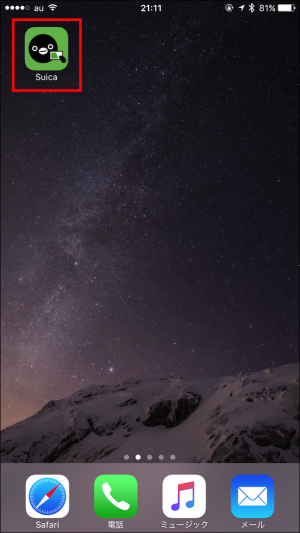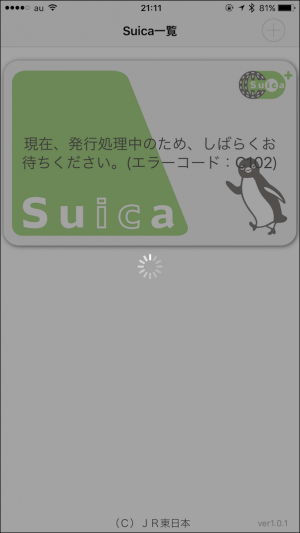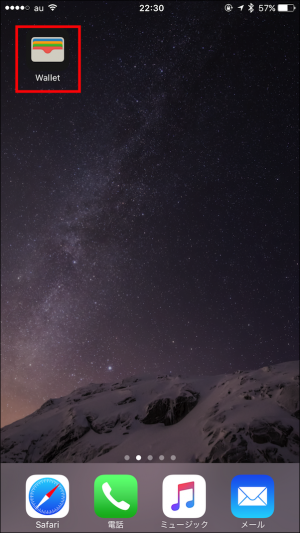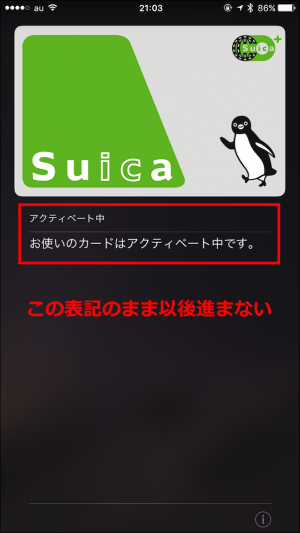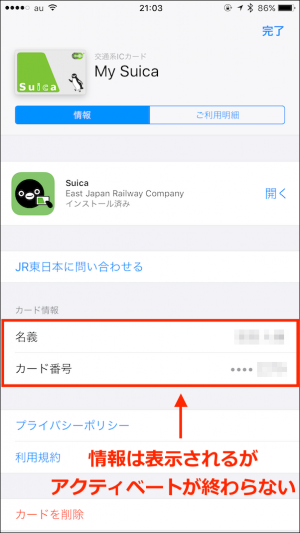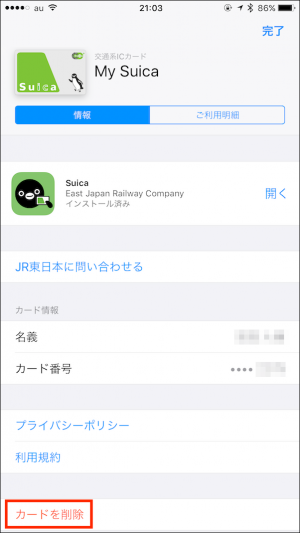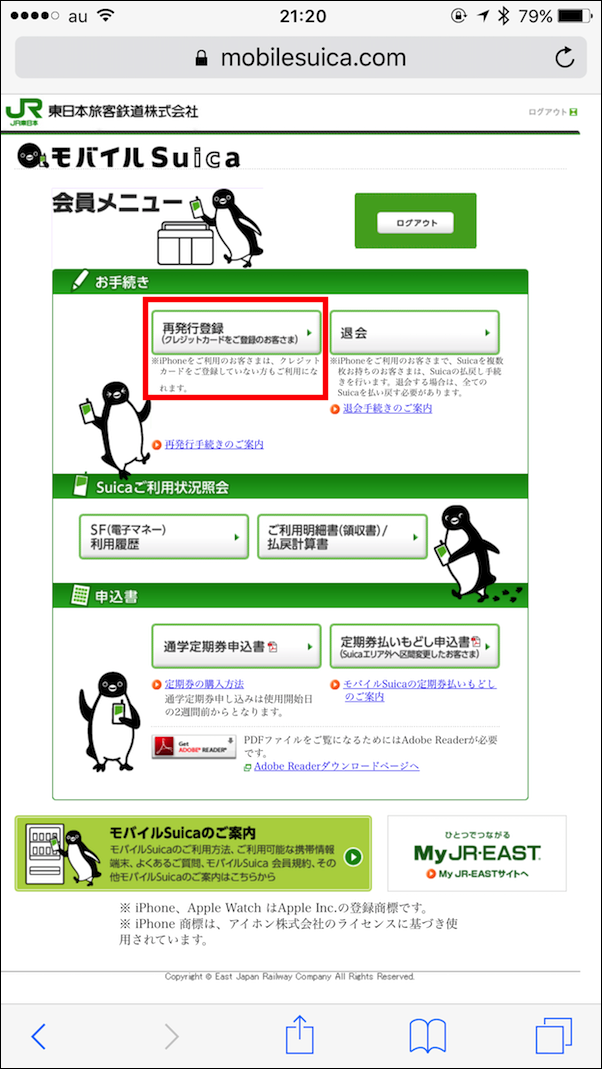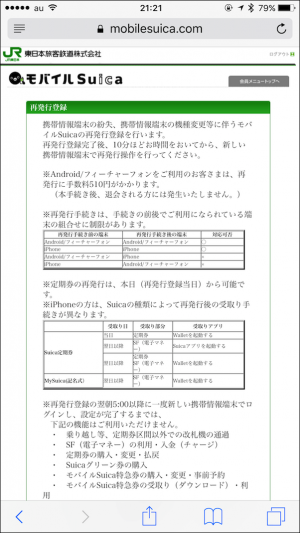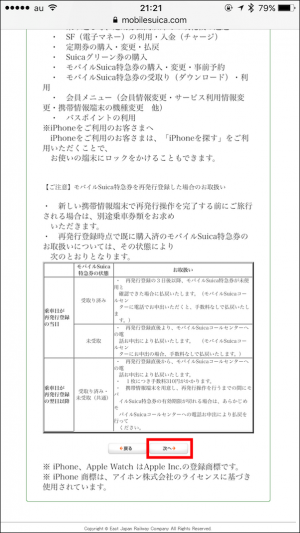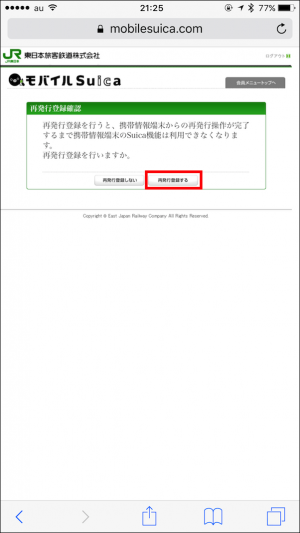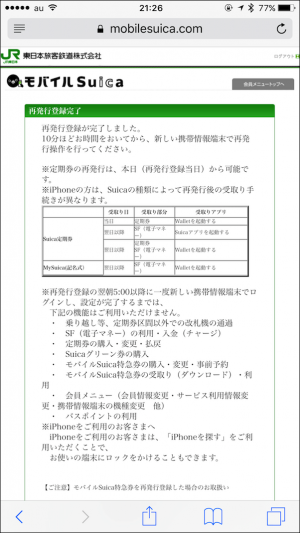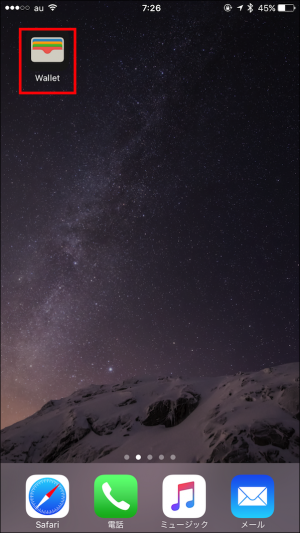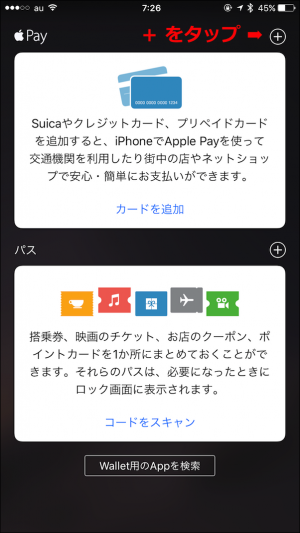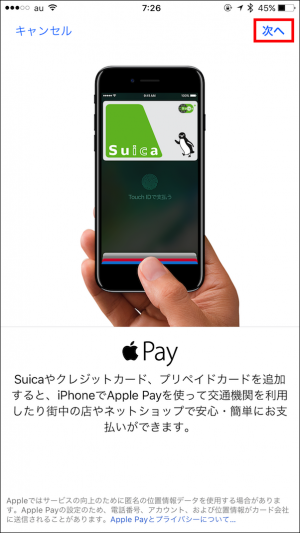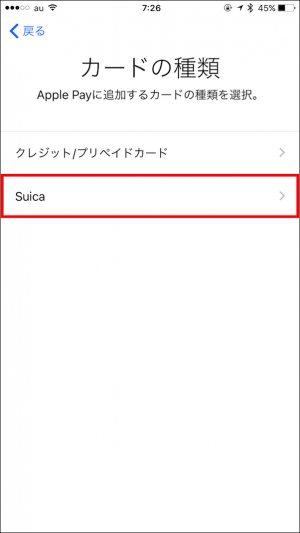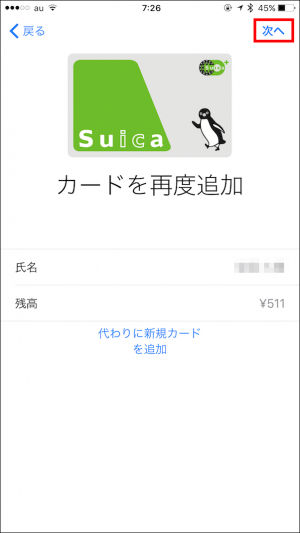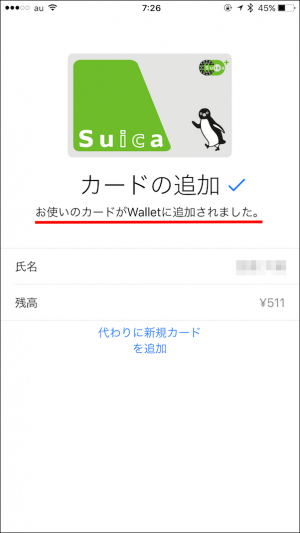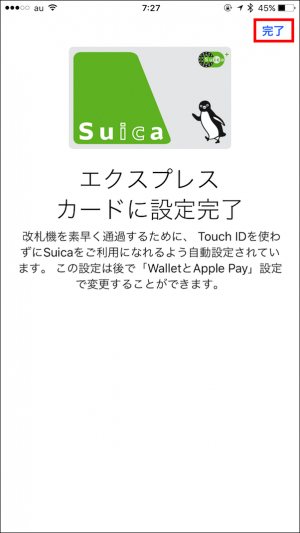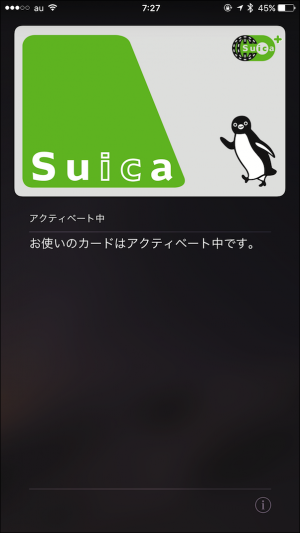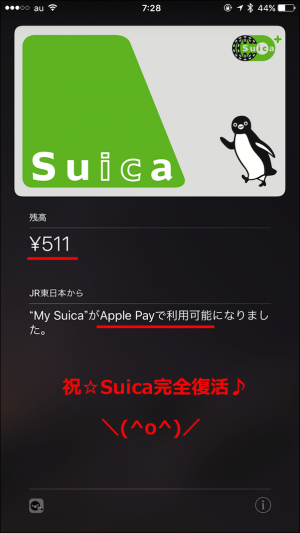iPhoneのApple PayでSuicaのアクティベートが終わらない際に実施した対処法を記載します。
iPhoneのApple PayでSuicaのアクティベートが終わらない際に実施した対処法を記載します。
※エラーコード:C102
- 主な検証環境
- iPhone 7 Plus
- iOS10.1.1
症状発生時の状況
症状と経緯の確認
私自身に症状が発生した時の状況を下記に箇条書きします。
- 【症 状】
WalletにSuicaを設定の際に『カードを追加 → 設定完了』までは行けるが次の画面でアクティベートを完了できない- 【経 緯】
WalletからSuicaを削除し、再度Suicaの設定途中で発生- 【発生後最初に自身で行ったTS】
iPhone再起動及び強制再起動・iCloudサインアウト/サインイン・宅内Wi-Fi・4G/LTE回線と異なるネット回線で確認・日を改めて再設定、を実施するも改善なし- 【その他】
- 画面には『お使いのカードはアクティベート中です。』の表示のまま『残高』や『Apple Payで利用可能になりました』の表示にならない
- Suicaアプリから確認すると
『現在、発行処理中のため、しばらくお待ちください。(エラーコード:C102)』
の表示のまま以後変化なし
上記の記載で私のiPhoneが『どのような経緯で発生した症状であるか』
を記載しましたが概要お判りになりましたでしょうか。
アクティベートが終わらない為、『Touch IDで支払う(指紋認証)』>『リーダーにかざして支払う』の一連の作業ができない。
よって全く使えない..(T_T) という状況となってます。
確認事項
先に結論を言うと、トラブルシューティングとしては既に【発生後最初に自身で行ったTS】に記載の方法を試しているのでこれ以上自らで出来る事はなく、JR東日本のHP上からSuicaの【再発行登録の手続き】を行い解決に至りました。
本稿ではJR東日本のHP上からSuicaの再発行手続きを行う方法を以下に記載致します。
参考
※ JR東日本のHP:よくある質問 から抜粋
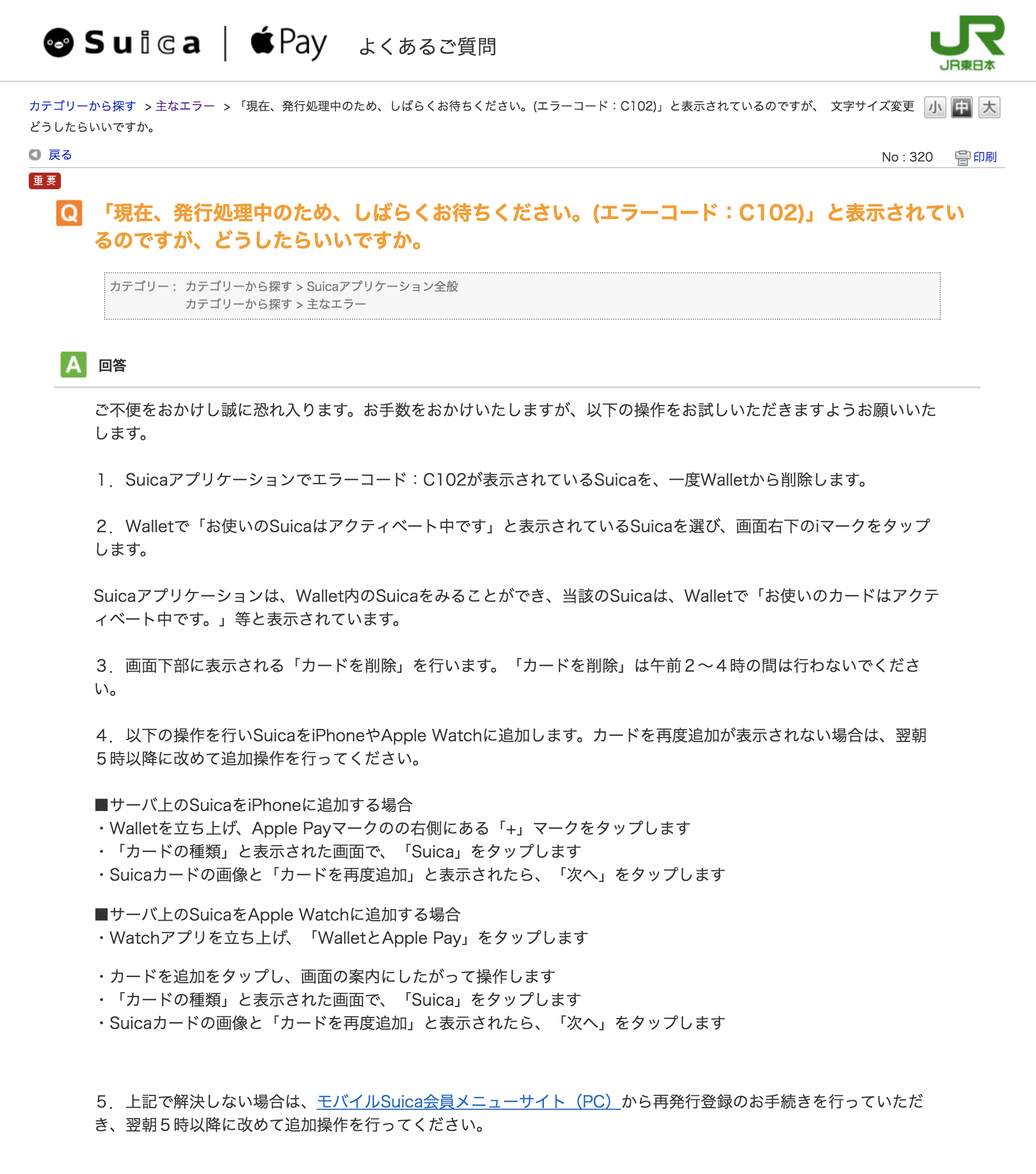
再発行手続きの方法
再発行手続きの前に『Wallet』アプリからSuicaを削除 してから実施します
①『モバイルSuica会員メニューサイト(PC)』に入り、各種情報を入力しログインします。
※ こちら から入れます(iPhoneからも可)
②『再発行登録』を選択します。
③ 内容を確認の上、最下段にある『次へ』を押します。
④『再発行登録する』を選択します。
⑤ 以下のように表示されたら再発行登録の完了です。
受け取り(再設定)の方法
【翌日AM5:00以降に実施】
①『Wallet』アプリを起動し、以下の手順で設定します。
今回は上記の手順で解決となりましたが、あくまで一例ですので必ずしもこの方法で解決とならない場合もあります。
本稿で使う参照リンク先
JR東日本 Suicaページ内